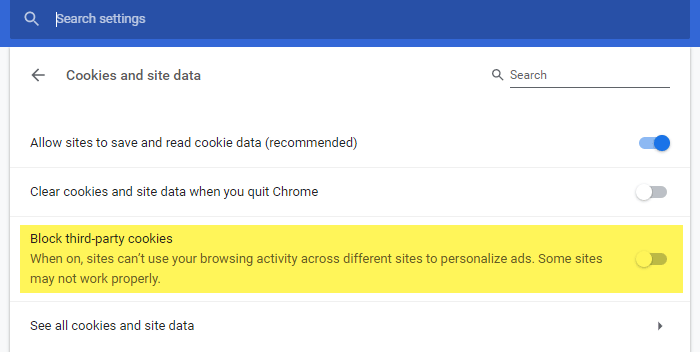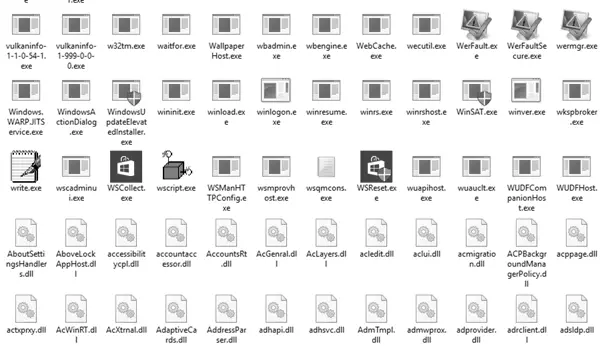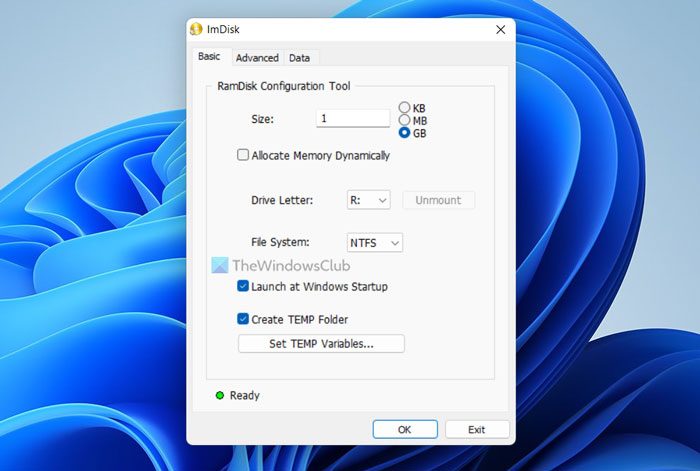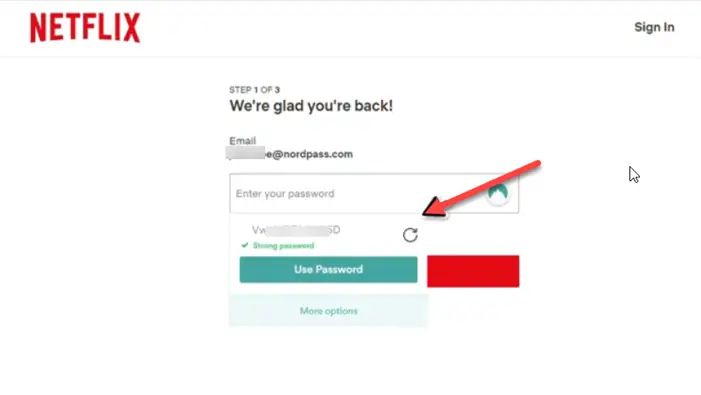Windows 11/10/8/7 を実行していて、最近リリースされたハードウェア キーボードとマウスを使用している場合は、Microsoft がリリースしたこのソフトウェアをインストールする必要があります。 Windows 用の Microsoft Device Center アプリをすでに使用している方もいるかもしれませんが、この Microsoft の新しいアプリケーションはマウスとキーボード センターMicrosoft のキーボードとマウスを最大限に活用するのに役立ちます。以前の Microsoft キーボードとマウスの多くもサポートしています。
Microsoft マウス キーボード センター
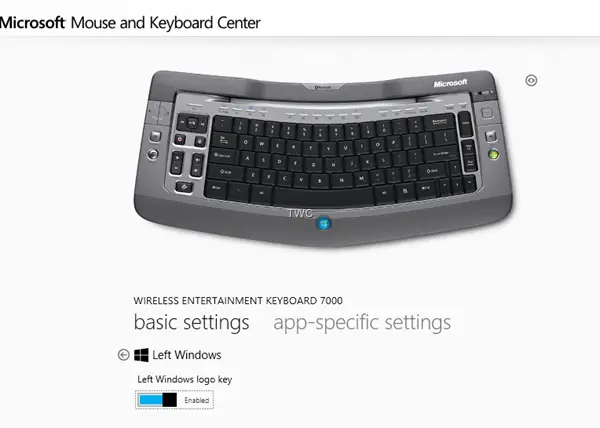
Microsoft マウス キーボード センターは、Microsoft キーボードとマウスを最大限に活用するのに役立つアプリケーションです。マウス キーボード センターは、PC での作業方法を個人用にカスタマイズするのに役立ちます。このアプリケーションは次の場合には利用できませんS モードの WindowsまたはWindows ARM ベースの PC。この最新リリースでは、次の新しいデバイスがサポートされています: Microsoft Bluetooth キーボード Microsoft Bluetooth マウス Microsoft Ergonomic キーボード Microsoft Ergonomic マウス。
Microsoft のキーボードとマウスを使用している場合、これらは基本的な機能を取得するための汎用ドライバーを使用して Windows 上でデフォルトで動作しますが、インストールされている可能性があります。インテリポイントそしてインテリタイプ プロドライバを使用して、そのデバイスに固有のいくつかの特別な機能を含む、デバイスの完全なサポートを得ることができます。
マウスとキーボードに異なるドライバーをインストールする必要がある場合があります。新しい Microsoft マウス キーボード センターを使用すると、その必要はありません。 Microsoft マウスとキーボードに共通の統合ドライブを提供します。習得しやすい Windows インターフェイスを備えています。これを使用して、面倒なタスクを簡単にする新しいショートカットを作成できます。
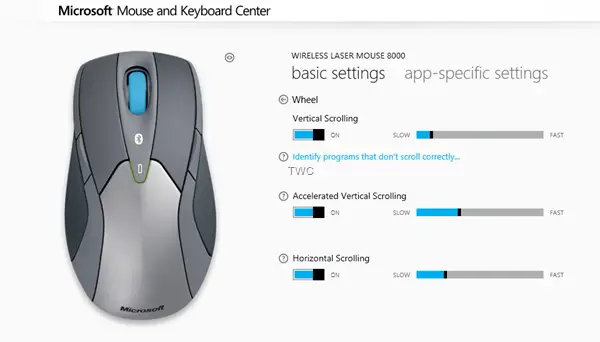
PC に接続されている Microsoft ハードウェアは、アプリケーション内でそのレプリカで表現されるため、理解と構成が非常に簡単になります。
このアプリケーションを使用すると、接続されているすべてのデバイスの基本設定とアプリ固有の設定を 1 か所で表示および変更できます。また、オンラインのトラブルシューティング ライブラリへのアクセスも提供し、さまざまな機能に関するハウツー情報のヒントも提供します。
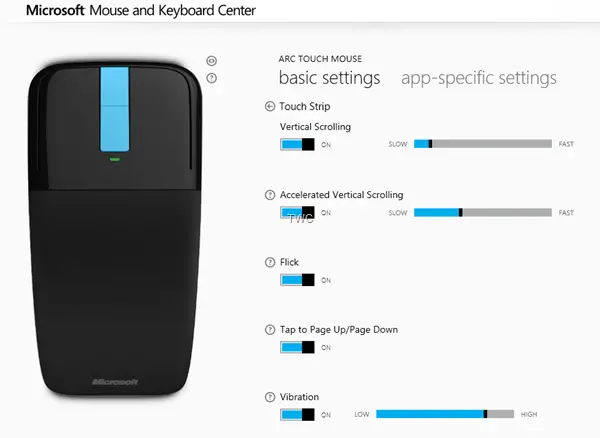
一部の古い Microsoft デバイスは、Microsoft マウス キーボード センターでサポートされなくなりました。ただし、IntelliPoint/IntelliType Pro ソフトウェアでは引き続きサポートされます。ダウンロード ページの [詳細] タブで、デバイスのリストをチェックして、どのソフトウェアがデバイスをサポートしているかを確認できます。デバイスの名前を確認するには、デバイスの底面を見ることができます。このマイクロソフトの投稿に、Microsoft マウス キーボード センターがサポートするデバイスの詳細を示します。
アプリを起動すると、Microsoft キーボード/マウスが接続されている場合、自動的に検出され、上の写真に示すように接続されたデバイスの写真を表示する構成ページが表示されます。以前の Microsoft アプリケーションよりもエクスペリエンスがはるかに優れているので、ぜひお試しください。
Microsoft マウス キーボード センター アプリケーションは、32 ビット バージョンと 64 ビット バージョンで利用できます。